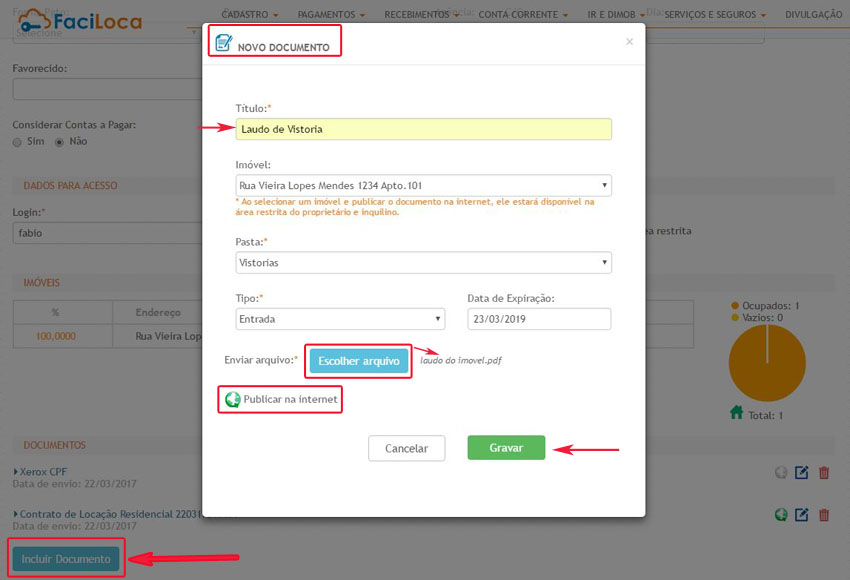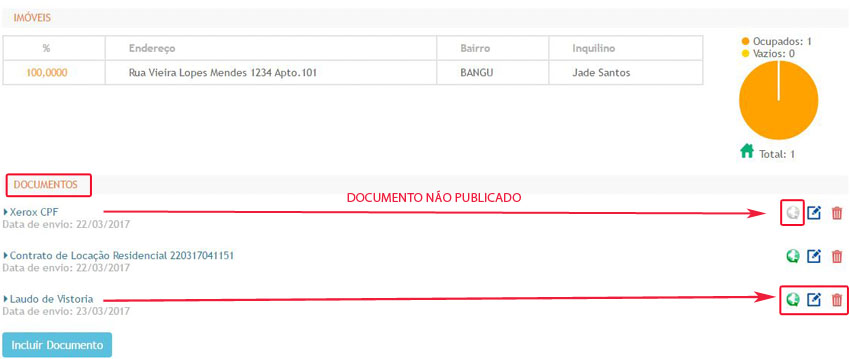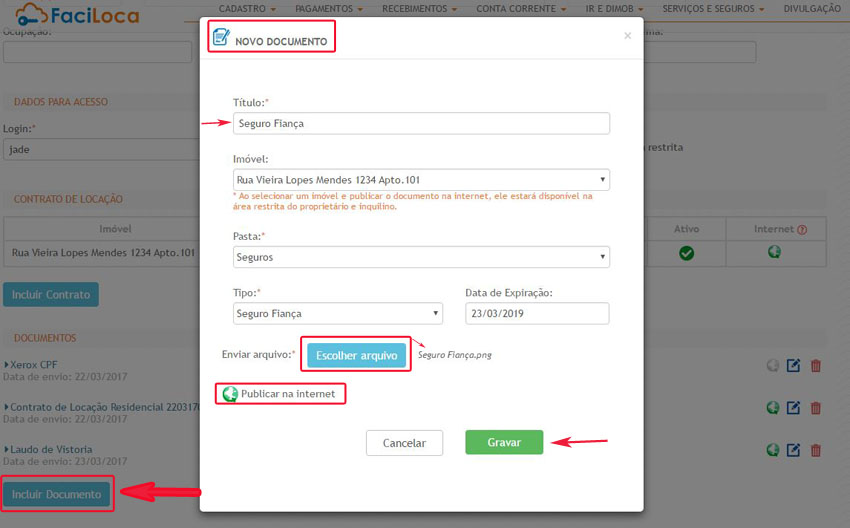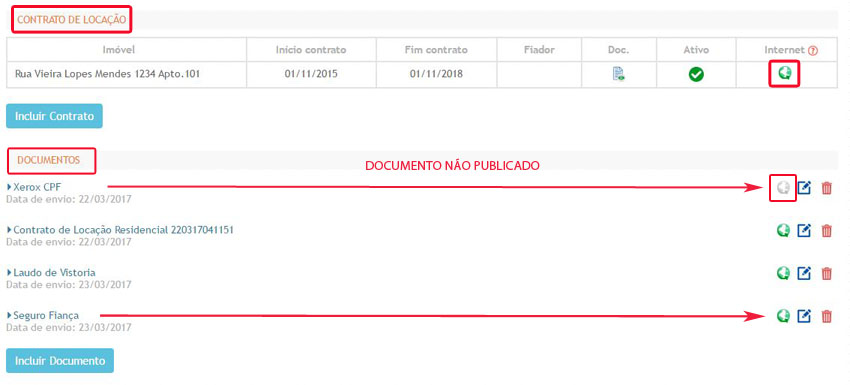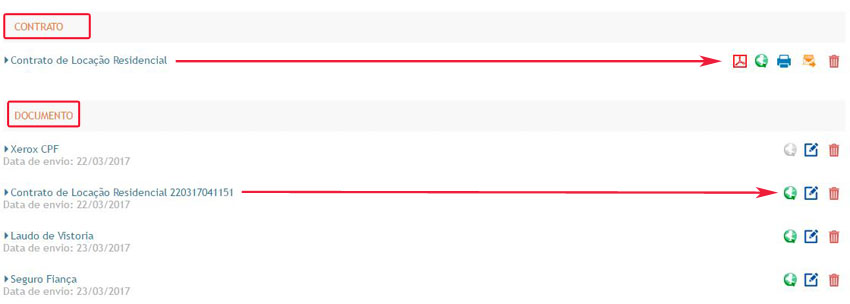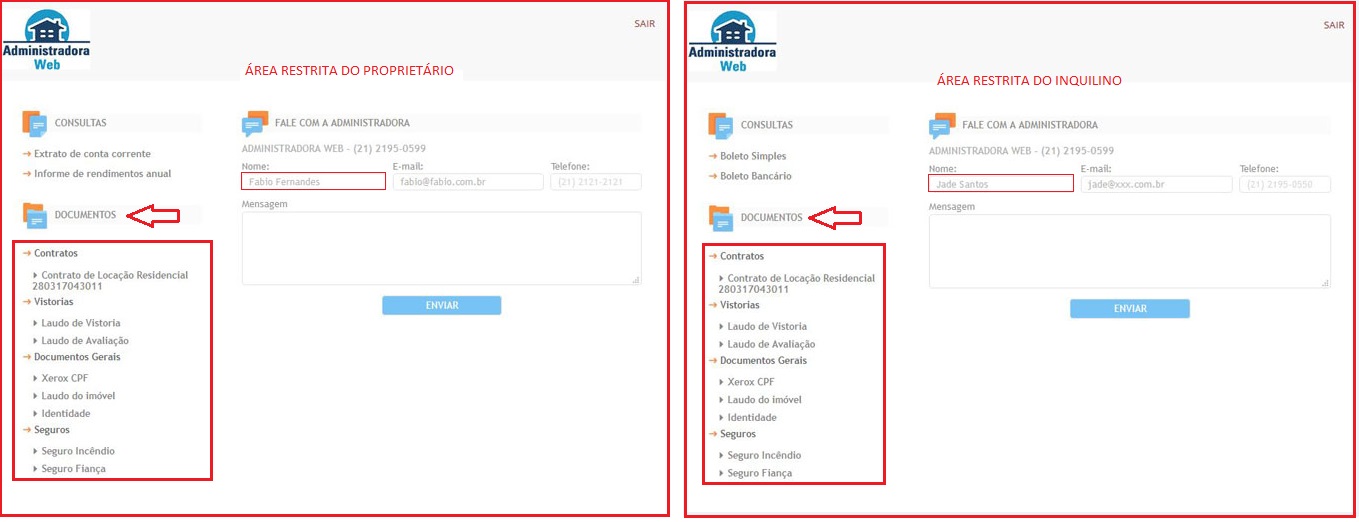Mudanças entre as edições de "Categoria:Arquivos Gerais FaciLoca"
(→Área Restrita do Proprietário e Inquilino) |
(→Visão Geral) |
||
| Linha 2: | Linha 2: | ||
A funcionalidade '''"Arquivos Gerais"''' do Sistema FaciLoca permite que a Imobiliária ofereça informações (Contrato, Vistorias, Seguros e Documentos Gerais) aos inquilinos e proprietários. Estas informações ficarão disponíveis na '''Área Restrita''', com prazos pré determinados pela imobiliária. Desta forma, os proprietários e inquilinos terão acesso a estas informações de forma atualizada. | A funcionalidade '''"Arquivos Gerais"''' do Sistema FaciLoca permite que a Imobiliária ofereça informações (Contrato, Vistorias, Seguros e Documentos Gerais) aos inquilinos e proprietários. Estas informações ficarão disponíveis na '''Área Restrita''', com prazos pré determinados pela imobiliária. Desta forma, os proprietários e inquilinos terão acesso a estas informações de forma atualizada. | ||
| − | |||
| − | |||
| − | |||
| − | |||
| − | |||
| − | |||
| − | |||
| − | |||
| − | |||
| − | |||
| − | |||
| − | |||
==Procedimentos== | ==Procedimentos== | ||
Edição das 09h29min de 24 de abril de 2017
Índice
Visão Geral
A funcionalidade "Arquivos Gerais" do Sistema FaciLoca permite que a Imobiliária ofereça informações (Contrato, Vistorias, Seguros e Documentos Gerais) aos inquilinos e proprietários. Estas informações ficarão disponíveis na Área Restrita, com prazos pré determinados pela imobiliária. Desta forma, os proprietários e inquilinos terão acesso a estas informações de forma atualizada.
Procedimentos
Nesta página você encontra todos os procedimentos necessários para a utilização da funcionalidade "Arquivos Gerais".
Sobre Cadastros de Documentos
Para utilização é necessário informar que os cadastros de documentos poderão ser acessados através das telas de Cadastro de Proprietário e Inquilino.
Cadastro de documentos através da tela do Proprietário
Ao clicar em "Incluir Documento", abrirá uma janela de inclusão de documentos, onde é necessário o seu preenchimento. Alguns campos são de preenchimento obrigatórios: (Título, Pasta e Tipo), em seguida escolha o arquivo que deseja incluir no cadastro, clique sobre o botão "Publicar na Internet" e salve. Caso prefira, poderá selecionar a opção de envio para internet em outro momento, diretamente da tela de cadastro do proprietário.
- Na tela de cadastro de proprietários serão listados os documentos salvos e através dos ícones
 , é possível publicar e despublicar um documento na internet, editar e excluir o documento.
, é possível publicar e despublicar um documento na internet, editar e excluir o documento.
Cadastro de documentos através da tela do Inquilino
Assim como na tela de cadastro de proprietário, para inserir um documento, é necessário clicar na opção "Incluir Documento" no cadastro de inquilino e preencher os campos solicitados no cadastro para inclusão, observando os campos de preenchimento obrigatórios (Título, Pasta e Tipo).
|
Caso o cadastro do documento seja para um imóvel selecionado através da tela do inquilino, este documento será exibido automaticamente na lista de documentos dentro do contrato de locação e tela de proprietário . |
- Na tela de cadastro de inquilino, os documentos e o contrato de locação serão listados identificando quais estão sendo publicados ná área restrita. Nesta tela também é possível publicar e despublicar, editar e excluir documentos.
Contrato de Locação
Contratos que já estão no sistema atualmente também poderão ser publicados na internet pelo usuário através do ícone "Publicar", ao publicá-lo o sistema gera automaticamente um arquivo PDF que será listado na área de Documentos e será disponibilizado também para o inquilino e proprietário na Área Restrita.
Área Restrita do Proprietário e Inquilino
Na Área Restrita, os proprietários e inquilinos poderão visualizar todos os documentos que estiverem em seus cadastros no FaciLoca e com a opção "publicar", marcada. Para visualização, basta clicar sobre a pasta que deseja abrir e em seguida clicar sobre o documento que deseja visualizar - Ex. Pasta: Vistoria > Documento: Laudo de Vistoria, após o clique será feito o download do arquivo para visualização.
No momento esta categoria não possui nenhuma página ou arquivo multimídia.